
Spotify och Chromecast utgör ett fantastiskt team. När du sätter ihop dem två kan du och dina vänner njuta av att lyssna på alla dina favoritlåtar. Du måste bara ström Spotify till Chromecast och du är redo att gå.
Om du fortfarande inte vet hur man streamar Spotify till Chromecast, oroa dig inte. Du kan lära dig hur du gör det här. Det finns bara några saker som du måste tänka på innan du kan streama Spotify till Chromecast.
Innehållsguide Del 1. Påminnelser när du streamar Spotify till ChromecastDel 2. Sätt att streama Spotify till Chromecast utan att betala premiumDel 3. Slutsats
Innan du går in på detaljerna för streaming Spotify musik till Chromecast, det finns två viktiga saker som du bör veta. Den första är att du måste vara på en Premium Spotify konto om du vill streama direkt från Spotify till Chromecast.
Det andra du bör veta är att de enheter du använder för Spotify och Chromecast måste vara ansluten till samma WiFi-nätverk. Stegen nedan visar dig hur du streamar Spotify till Chromecast. Det är om du är på en premie Spotify konto.
Se till att ansluta enheterna du använder för båda Spotify och Chromecast till samma WiFi-anslutning. Till exempel, om du använder din telefon för att starta din Spotify kontot och din smarta TV för att casta, så ska båda vara anslutna till samma WiFi-nätverk.
Starta Spotify på enheten du använder och välj de spår du vill casta på Chromecast. Tryck på fältet Spelas nu.
Tryck på Enheter tillgängliga längst ned på skärmen. Välj sedan din Chromecast-enhet från listan.

Om du är på en gratis Spotify konto och du vill casta din musik på Chromecast finns det sätt att göra det. självklart kommer du inte att kunna casta direkt från Spotify. Det går helt enkelt inte att göra det därifrån.
Däremot kan du streama Spotify musik från din telefon, surfplatta eller skrivbord när du har laddat ner och konverterat dem. Nedan är dina tre alternativ för att konvertera din Spotify spår så att du enkelt kan streama Spotify till Chromecast.
Om du inte vill uppgradera din gratis Spotify konto eller om du helt enkelt vill avsluta ditt premiumkonto, då kan du använda DumpMedia Spotify Music Converter till ladda ner din favorit Spotify låtar. Detta speciella program tar bort DRM från din Spotify sånger och konverterar dem till valfritt filformat som du väljer.

När du har laddat ner dina låtar med DumpMedia Spotify Music Converter, kommer du att kunna överföra dem till din smartphone, iPhone eller surfplatta. Du kan alltid hitta ett filformat som stöds av det operativsystem du använder. Det spelar ingen roll om du använder Apple eller Android, du kommer fortfarande att kunna överföra och spela din Spotify låtar på vilken typ av enhet som helst. Därifrån kan du streama Spotify till Chromecast.
Stegen nedan visar dig hur du använder DumpMedia Spotify Music Converter.
De detaljerade stegen nedan visar dig hur du använder DumpMedia Spotify Music Converter.
Denna länk tar dig direkt till DumpMedia Spotify Music Converter. Klicka på länken för att ladda ner DumpMedia Spotify Music Converter
Gratis nedladdning Gratis nedladdning
Lägg till din Spotify låtar genom att kopiera länken från Spotify och klistra in den på DumpMedia Spotify Music Converter. Du kan också dra Spotify sånger till DumpMedia Spotify Music Converter. Hur som helst fungerar.

Konvertera dina låtar så att de kan vara kompatibla med din smartphone eller surfplatta. Ta markören till den övre delen av DumpMedia Spotify Music Converter och välj ett filformat. Gå sedan till den nedre delen för att justera utdatainställningarna för dina låtar. När du har gjort allt det kan du klicka på Konvertera-knappen.

Öppna de nedladdade låtarna på din dator och överför dem till din smartphone eller surfplatta. Från någon av dessa enheter, spela upp låtarna som du har laddat ner från Spotify. Leta sedan efter Chromecast-ikonen på skärmen och klicka på den. Välj enheten dit du vill casta. Klicka sedan på den för att streama Spotify till Chromecast.
Du kan också använda UkeySofy Spotify Music Converter. Stegen nedan visar hur du använder den.
Du kan komma åt UkeySoft Music Converter från deras webbplats. Ladda ner och installera den. Starta den på skrivbordet för att börja använda den.
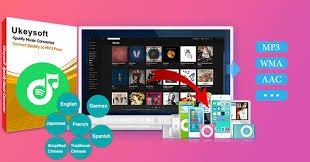
När du har startat programmet kan du lägga till låtar från din gratis Spotify konto. För att göra det kan du gå till din Spotify och klicka på Artister. Klicka på den gröna Play-knappen. Du kommer att se tre prickar till höger på skärmen. Klicka på de tre prickarna och välj Dela från rullgardinsmenyn. En annan rullgardinslista visas, välj och klicka på Kopiera låtlänk.
Klistra in länken till låten i fältet som du ser på den nedre delen av UkeySoft Spotify Music Converter. Bredvid det fältet klickar du på +-tecknet bredvid det.
Klicka på kugghjulsikonen som du ser längst upp till vänster på UkeySoft Music Converter. Ett popup-fönster visas. Klicka på knappen Avancerat i det popup-fönstret. Justera sedan inställningarna och välj ett format för dina låtar. Klicka på knappen Spara. Klicka sedan på knappen Konvertera.
Innan du streamar din nedladdade Spotify Musik på Chromecast, du kan överföra den först på din smartphone eller surfplatta. Därifrån kan du streama Spotify till Chromecast. Välj bara den enhet där du vill casta till Chromecast.
DRmare är en annan Spotify musikkonverterare som du kan använda. Kolla in stegen nedan för att se hur du kan använda den.
Innan du kan starta DRmare Spotify Music Converter, måste du ladda ner och installera det först på din dator.
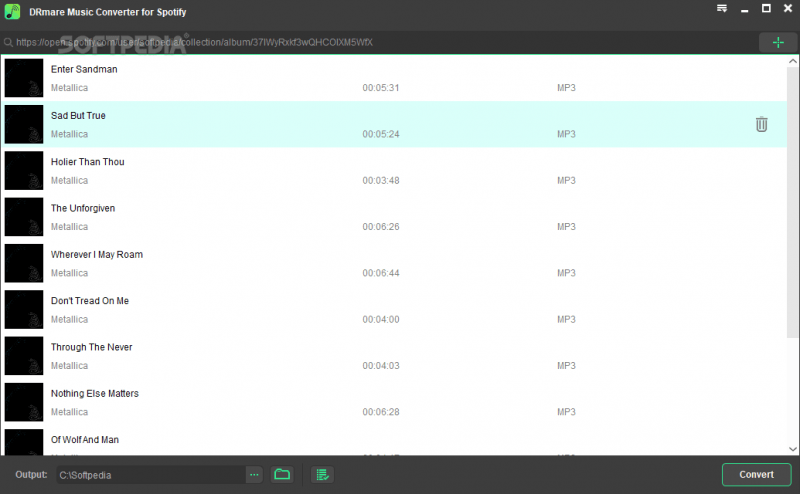
Du kan helt enkelt dra en låt från Spotify till DRmare-appen. Klicka sedan på Output på den nedre delen av skärmen för att justera inställningarna.

Välj var du vill spara dina låtar. Du kan välja att spara dem i en mapp på skrivbordet för enkel åtkomst. Klicka sedan på knappen Konvertera för att börja konvertera och ladda ner.
Överför nedladdade låtar till din smartphone eller surfplatta. På din smartphone eller surfplatta, spela någon av dina Spotify sånger. Leta efter Chromecast-ikonen på skärmen på din smartphone eller surfplatta. Klicka sedan på den för att streama Spotify till Chromecast.
Som du kan se är det väldigt enkelt att streama Spotify till Chromecast. Du kan göra det med både ett premium- eller gratiskonto. Det är bara det att du måste konvertera och ladda ner låtar med en gratis Spotify konto.
Har du testat att streama Spotify musik till Chromecast? Om ja, dela gärna med våra läsare hur du gjorde det.
